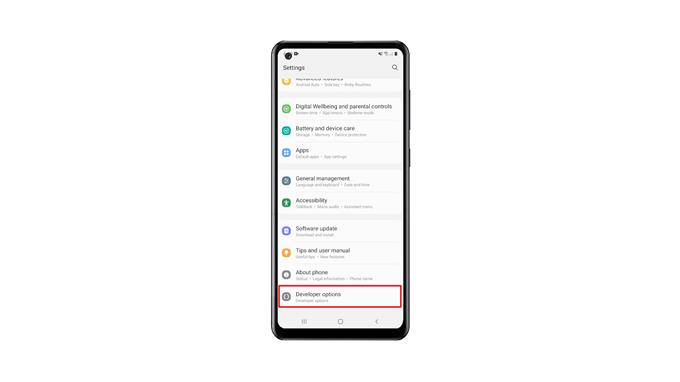I denne opplæringen viser vi deg hvordan du aktiverer utvikleralternativer på Galaxy A21s og forstår årsaken til at den er skjult som standard. Prosessen med å aktivere den er enkel og grei og kan gjøres med flere trykk. Fortsett å lese for å lære mer.
Kanskje den vanligste innstillingen som enhver Android -bruker kan støte på nå og da, er USB -feilsøking. Det er en måte for enheten å kommunisere med Android SDK (Software Developer Kit) over en USB -tilkobling, og den er skjult under utvikleralternativene.
Det er selvfølgelig andre innstillinger du kan synes er nyttige hvis du er i utvikling, men de er skjult som standard fordi de kan ha stor innvirkning på telefonens ytelse når den først er aktivert eller endret.
Aktiver utvikleralternativer på Galaxy A21s
Som standard er det siste alternativet i Innstillinger -menyen Om telefonen. Hvis utvikleralternativene er aktivert, vil du imidlertid kunne finne det under «Om telefon». Så hvis du ikke vet hvordan du aktiverer det, følg disse enkle trinnene.
1. Start app -skuffen for å begynne. Se etter Innstillinger -appen, og trykk på den.
2. Rull helt ned for å finne Om telefonen, en gang funnet trykk på den.
3. Se etter programvareinformasjon, og trykk på den.
4. Det du leter etter på denne skjermen er Build -nummeret. Trykk på den syv ganger på rad for å aktivere utvikleralternativene.
5. Du blir bedt om å angi sikkerhetslåsen. Når du har gjort det, blir utvikleralternativene gjort tilgjengelige for deg.
6. Så gå tilbake til hovedskjermbildet Innstillinger, og rull deretter helt ned. Utvikleralternativene bør allerede være under «Om telefonen». Trykk på den for å se innstillingene.
Du kan nå endre innstillingene du vil endre, eller aktivere noen funksjoner du liker. Etter å ha gjort det, og hvis du vil skjule utvikleralternativer igjen, må du bare bytte bryteren, og den forsvinner fra Innstillinger -siden.
Og det er slik du aktiverer utvikleralternativer på Galaxy A21s. Vi håper at denne enkle opplæringsvideoen kan være nyttig.
Vennligst støtt oss ved å abonnere på vår YouTube -kanal. Takk for at du leste!